https://www.tabmode.com > Windows 10 > 시스템(System) > Windows 10 시작 메뉴의 자주 사용되는 앱 숨기기 - 레지스트리 편집기
Windows 10 시작 메뉴의 자주 사용되는 앱 숨기기 - 레지스트리 편집기
Windows에서는 사용자가 자주 사용하는 앱을 시작 메뉴1에 자주 사용되는 앱으로 표시됩니다. 이것은 Windows 설정에서 표시/숨기기 ON/OFF으로 전환할 수 있습니다.

스폰서 링크
자주 사용되는 앱 숨기기
▼ 위의 자주 사용되는 앱을 숨기려면 이하의 개인 설정에서 간단한 설정이 필요합니다. 시작 버튼 > Windows 설정 > 1개인 설정을 클릭합니다.
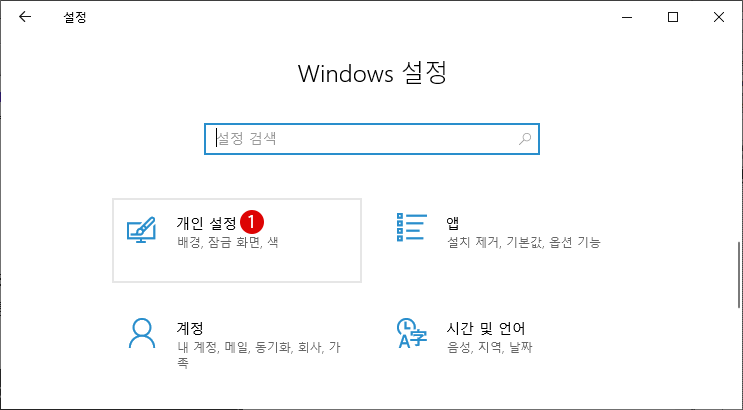
▼ 아래의 1시작 탭에서 설정합니다. 2가장 많이 사용하는 앱 표시 항목의 토글 스위치를 OFF으로 전환함으로써 자주 사용되는 앱을 숨길 수 있습니다.
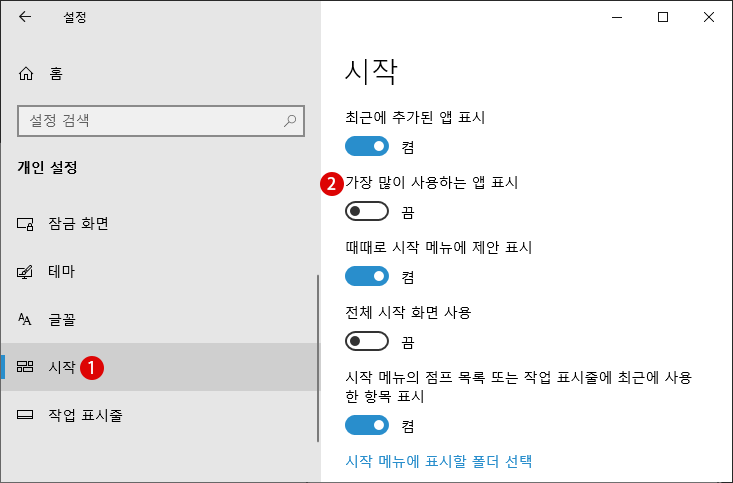
그러나 위의 설정만으로는 언제든지 토글 스위치를 ON으로 전환할 수 있으므로, 이하에서는 이 설정을 완전히 비활성화 상태로 설정해 보겠습니다.
레지스트리 정보 편집
▼ 레지스트리 편집기를 시작합니다. 우선 Windows + R 키를 눌러 실행을 엽니다. 1regedit를 입력한 다음 2OK 버튼을 클릭합니다.
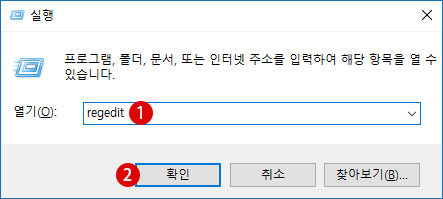
▼ 레지스트리 편집기의 실행을 허용할지에 대한 사용자 계정 컨트롤(UAC)화면이 표시됩니다. 1예 버튼을 클릭합니다.
![[Windows10]コントロールパネルを非表示にする](/windows10/images/clock-seconds-show-systemtray7.png)
▼ 레지스트리 편집기에서 아래의 경로(path)까지 이동합니다.
HKEY_LOCAL_MACHINE\SOFTWARE\Microsoft\Windows\CurrentVersion\Policie\Explorer

새 값 작성하기
▼ 자주 사용되는 앱을 숨기려면 값을 새로 작성합니다.Explorer 키의 오른쪽 창에서 빈 곳을 마우스 오른쪽 클릭하여 1새로 만들기 > DWORD(32비트) 값을 클릭하여 새 값을 만듭니다.

▼ 새 값 #1의 이름을 1NoInstrumentation으로 변경합니다.

▼ 1NoInstrumentation 값을 더블 클릭합니다. 편집 화면에서 2값 데이터 텍스트 상자에 앱 숨기기 값의 수치 1을 입력하고, 3확인 버튼을 클릭합니다. 0은 숨겨진 앱을 다시 표시합니다.

스폰서 링크
기타
▼ 아래의 경로(Path)에서도 같은 2NoInstrumentation 값을 생성하고 앱 표시를 무효화할 수 있습니다.
1HKEY_CURRENT_USER\Software\Microsoft\Windows\CurrentVersion\Policies\Explorer
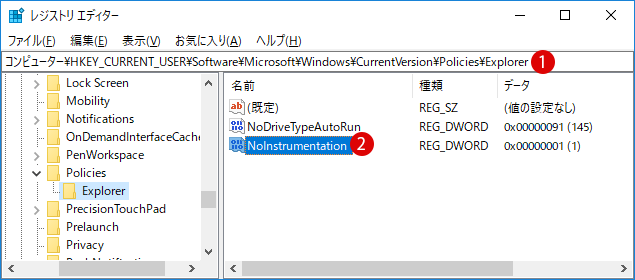
결과 확인하기
▼ 레지스트리 편집기를 닫고, 다음과 같이 Windows 설정을 다시 열고 1시작 탭을 보면, 2일부 설정은 숨겨지거나 조직에서 관리합니다. 라고 빨간 글자로 표시되어 있으며, 3가장 많이 사용하는 앱 표시 항목이 비활성화로 설정을 할 수 없게 되었습니다. 결과, 시작 메뉴의 자주 사용되는 앱은 사라지고 보이지 않게 됩니다.
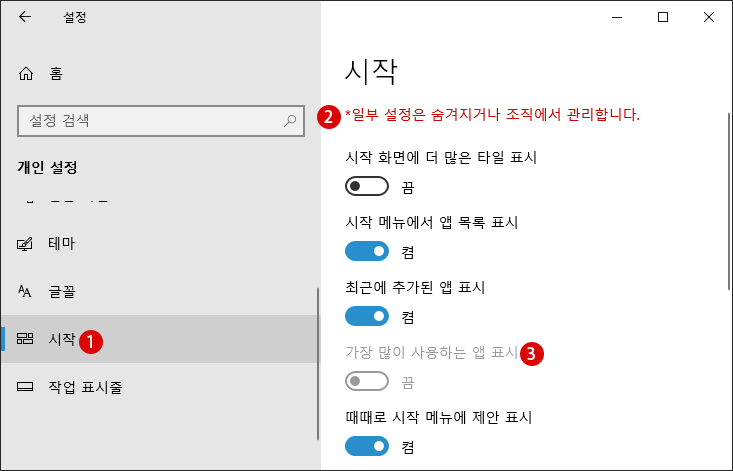
작업 관리자를 다시 시작하기
보통 레지스트리 편집 후에, 해당 앱 또는 응용 프로그램을 다시 시작하면 설정대로 결과가 반영됩니다만, 가끔 PC를 다시 시작해야 결과가 반영되는 경우가 있습니다. 여기에서 다시 시작하기에는 귀찮다고 생각하시는 사용자를 위해서 작업 관리자에서 다시 시작하는 방법을 소개하겠습니다. 물론 100% 적용되는 것은 아니라서, 경우에 따라서는 PC를 다시 시작해야 합니다.
관련 기사
Windows 10 작업 관리자(task manager)로 Windows 시작을 빠르게 하기▼ 먼저 Windows1파일 탐색기를 기동시킨 후에, 바로 가기 키 Windows + X를 눌러서 2작업 관리자를 클릭합니다.
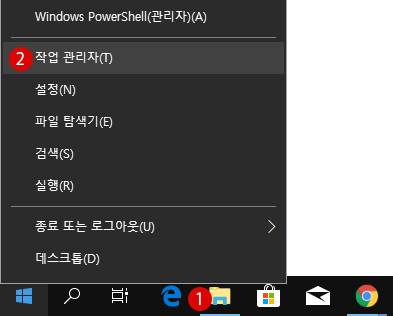
▼ 다음으로, 프로세스 탭에서 Windows 탐색기를 1마우스 오른쪽 클릭한 후, 2다시 시작을 클릭합니다. 순간적으로 PC의 앱이 업데이트 됩니다. 이로써 결과가 반영됩니다.
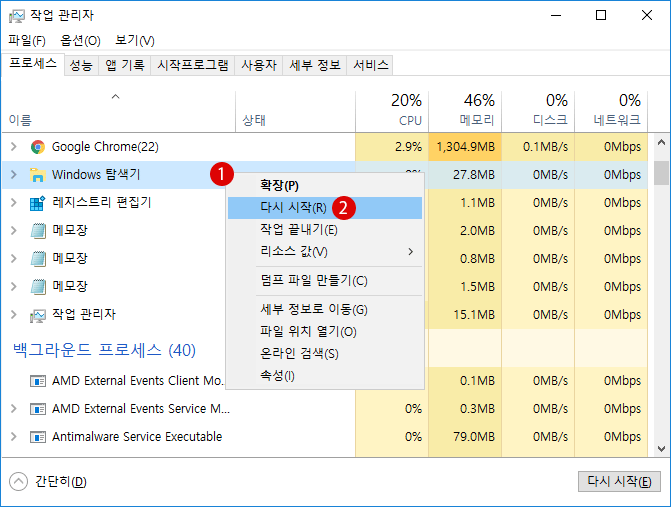
REG 파일 다운로드
▼ 자주 사용되는 앱을 숨기기 또는 표시하기 위해서, 이하의 파일을 다운로드한 후, reg 파일을 레지스트리 편집기에서 《가져오기 》 하거나, 그것이 귀찮은 경우에는 파일을 바로 더블클릭하여 실행하면 설정이 반영됩니다.
Download숨기기
Download표시하기
스폰서 링크
스폰서 링크
Category
Windows Keyword Category
TABMODE Copyright©All rights reserved